
Sadržaj:
- Autor John Day [email protected].
- Public 2024-01-30 08:07.
- Zadnja izmjena 2025-01-23 14:37.



U ovom uputstvu ću vam pokazati kako hakirati miš kako biste ga mogli koristiti kao kontroler za LED diode, motore, bežične aplikacije itd.
Ovaj vodič će pokriti miševe koji imaju žicu. Većina ovih miševa koristi PS/2 protokol.
Postavljanje će raditi sa svim verzijama Arduina.
Potrebno je samo nekoliko koraka za kontrolu izlaznog miša.
Prvo skinete žice miša i povežete ih sa svojim Arduinom. Zatim učitavate skicu i vidite rezultat na svom serijskom monitoru.
Pokazat ću vam detaljno kako se to radi
Kao dodatak, pokazat ću vam kako vaš miš učiniti bežičnim na udaljenosti do 2500 stopa (750 metara).
Korak 1: Lista dijelova
1 x miš sa žicom
1 x Arduino Uno ili drugo
4 x muški pin -
Alati za skidanje i lemljenje
- Datoteke vježbi ovdje
Sljedeći dijelovi potrebni su samo kako bi miš bio bežičan
- 2 x HC-12 modula (ovdje sam dobio jeftino)
Priključne žice
Korak 2: Ožičenje i postavljanje
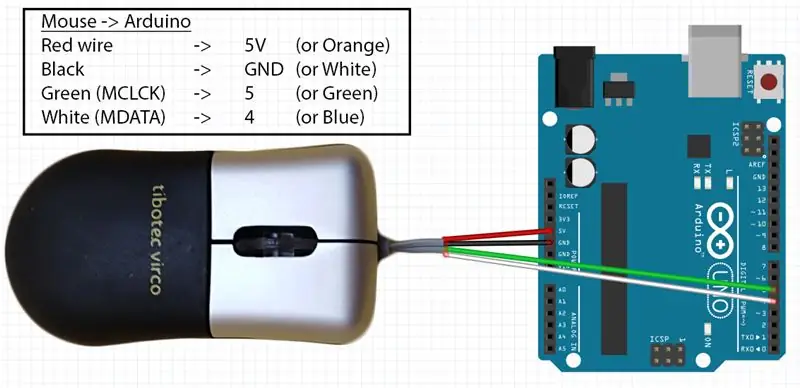
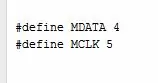
Preuzmite skice i kopirajte ih/zalijepite u svoj arduino IDE.
Skinite žice miša i spojite se na Arduino kao što možete vidjeti na slici. Boje se mogu razlikovati kod nekih miševa. Na skici ćete vidjeti MDATA i MCLK, to su portovi na Arduinu i mogu se promijeniti.
Pomaknite se do dna skice do “void loop ()”. Ovdje možete prilagoditi kôd svojim potrebama.
Korak 3: Pokrenite Sketch i otvorite serijski monitor da vidite rezultat
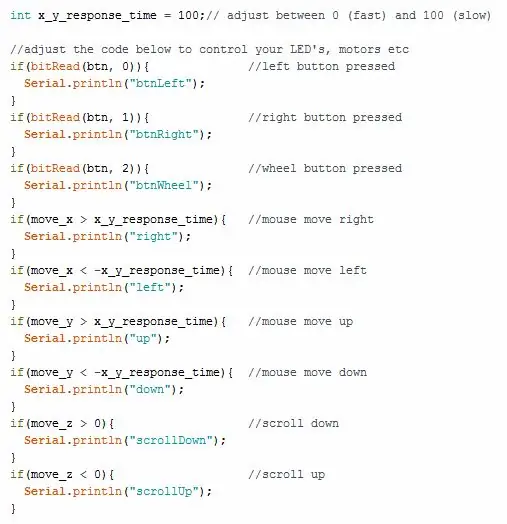
Otvorite serijski monitor nakon što otpremite skicu na Arduino.
Pomaknite miš da vidite rezultat.
To je prilično veliki kod, ali trebali biste biti zabrinuti samo zbog koda unutar void petlje (). Većina koda odnosi se na PS/2 protokol i treba ga ostaviti na miru.
Ako ne vidite rezultat, pokušajte zamijeniti MDATA žicu s MCLK žicom i pokušajte ponovo
To je sve. Sada možete prilagoditi skicu prema vašim potrebama.
U ostatku ovog uputstva naučit ćete kako miš učiniti bežičnim na udaljenosti do 2500 stopa (750 m).
Korak 4: Postavljanje bežične mreže na velike udaljenosti

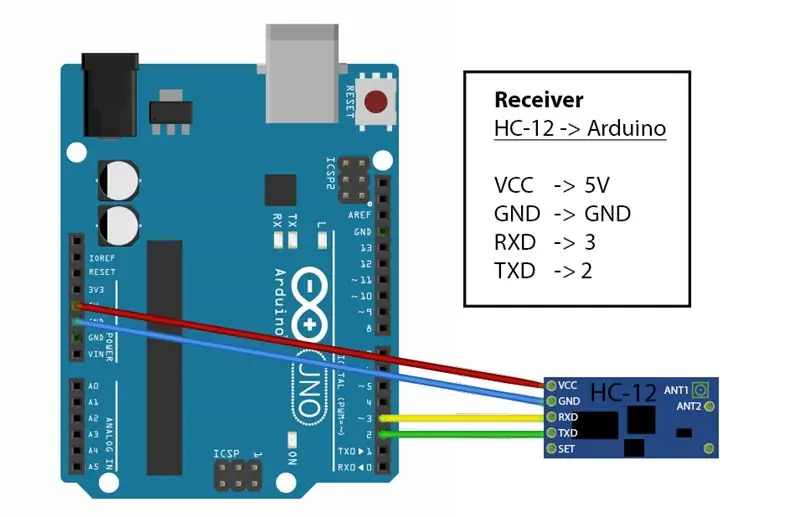
Za bežično povezivanje koristit ćemo 2 HC-12 modula i 2 Arduino. Cijeli vodič o HC-12 možete vidjeti u drugom uputstvu koje sam napravio.
Spojite miš i module kao što je prikazano na slici na 2 Arduina.
Prenesite skice "Pošiljalac" i "Primalac" na oba Arduina
Otvorite serijski monitor na prijemniku da vidite rezultat.
Kôd možete urediti tako da odgovara vašim potrebama u void loop ()
Korak 5: Hvala na čitanju - Sljedeći projekt
U ovom videu ste naučili kako koristiti miš kao kontroler i bežični kontroler.
Imate li prijedlog za sljedeći projekt, javite mi se u komentarima.
Ako vam je ovaj video bio od pomoći, kliknite omiljeno dugme i pratite me za više videozapisa.
Vidimo se sljedeći put.
Živjeli, Tom Heylen
Preporučuje se:
Hakirajte vaša garažna vrata: 5 koraka

Hakirajte vaša garažna vrata: Ko nije ni sanjao da ode kući samo s aplikacijom za telefon ili da može slušati i ponovo kopirati podatkovne tramvaje? Sretan sam što mogu s vama podijeliti ono što sam shvatio i kako sam postupio. Započeo sam ovaj projekt nakon što sam drugi put zaboravio ključeve
Vijak - Noćni sat za bežično punjenje DIY (6 koraka): 6 koraka (sa slikama)

Vijak - Noćni sat za bežično punjenje DIY (6 koraka): Induktivno punjenje (poznato i kao bežično punjenje ili bežično punjenje) je vrsta bežičnog prijenosa energije. Koristi elektromagnetsku indukciju za opskrbu prijenosnih uređaja električnom energijom. Najčešća aplikacija je Qi bežično punjenje
Bežično upravljajte Arduinom s MATLAB -om: 11 koraka

Bežično upravljajte Arduinom s MATLAB -om: Vidjelo se nekoliko DIY -a o tome kako uspostaviti komunikaciju između MATLAB aplikacije i Arduina koja je spojena na PC. Međutim, nisam naišao na ništa što kontrolira Arduino putem MATLAB -a bežično koristeći ENC28J60 kompatibilan Ethernet štit
Arduino miša miša: 4 koraka (sa slikama)

Arduino miš Wiggler: Nekako je neugodno svaki put kada računar zaspi, posebno kada ste usred PowerPoint prezentacije ili radite od kuće, ali bi trebali biti stalno dostupni na mreži. Ovaj jednostavan uređaj će se pomerati (jiggl
Hakirajte bežično zvono na vratima u bežični prekidač za alarm ili prekidač za uključivanje/isključivanje: 4 koraka

Hakirajte bežično zvono na vratima u bežični prekidač za alarm ili prekidač za uključivanje/isključivanje: Nedavno sam izgradio alarmni sistem i instalirao ga u svojoj kući. Koristio sam magnetske prekidače na vratima i ožičio ih kroz potkrovlje. Prozori su bila druga priča i njihovo ožičenje nije bila opcija. Trebalo mi je bežično rješenje, a ovo je
